| 11.12. Mezclador de canales | ||
|---|---|---|
 |
11. El menú “Colores” |  |
Desde este menu se selecciona el canal en el que mezclar. Las opciones son rojo, verde o azul. No es sensitivo si la opción Monocromo está marcada.
Estos tres deslizadores determinan la contribución del canal rojo, verde o azul al resultado. Puede ser negativo. Estos deslizadores están graduados entre -200 y +200, representando el porcentaje atribuido al canal de salida. 100% corresponde al valor del canal de los píxeles estudiados en la imagen.
Esta opción convierte la imagen RGB en una imagen a escala de grises RGB. El filtro mezclador de canales se usa, a menudo, con este objeto en vista previa, porque proporciona un resultado mejor que otras formas (mire Escala de grises en el glosario). Hace insensitivo el menú Canal de salida.
![[Nota]](../images/note.png)
|
Nota |
|---|---|
|
Los 21%, 72%, 7% le dan el mismo nivel de gris que el comando escala de grises en Imagen/Modo. (Fueron 30%, 59%, 11% en v2.2). |
Los cálculos podrían dar resultados demasiado altos y una imagen demasiado clara. Esta opción reduce el exceso de luminosidad mientras mantiene un buen ratio visual. Así, que puede cambiar la fuerza de los colores sin cambiar la luminosidad total.
Graba la configuración desde un archivo.
Guarda la configuración en un archivo.
Selecciona la configuración de fábrica.
En este modo, tiene que seleccionar un Canal de salida. Este canal es el único que será modificado. En la ventana de diálogo, el valor predeterminado es 100%, corresponde al valor del canal en la imagen original. Se puede incrementar o reducir. Por eso el deslizador está entre - 200 y 200.
Tres deslizadores RGB le dan un porcentaje de cada canal. Para cada píxel en la imagen, la suma de los valores calculados para cada canal de estos porcentajes se darán al canal de salida. Un ejemplo:
Figura 13.137. La imagen original y sus canales
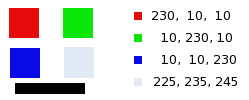
Se muestran los valores RGB de los píxeles en cuadros rojo, verde, azul, gris. El rectángulo negro es especial, porque al negro (0;0;0) no le afecta este filtro (0 multiplicado por cualquier porcentaje es 0). El resultado no puede exceder de 255, ni ser negativo.
Figura 13.138. El canal de salida es rojo. El canal verde +50
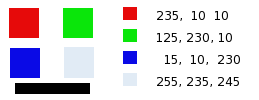
En el cuadro rojo, los valores del píxel son 230;10;10. Los porcentajes son 1;0.5;0. El resultado del cálculo es 230*1 + 10*0,5 + 10*0 =235. El mismo razonamiento es válido para los cuadros verde y azul.
En el cuadro gris, que contiene el color rojo, el resultado del cálculo es superior a 255. Se reduce a 255. Un valor negativo se reduciría a 0.
Figura 13.139. El canal de salida es rojo. El canal verde +50%. La opción conservar la luminosidad está marcada.
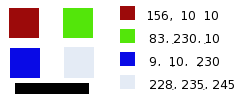
El valor atribuido al canal da salida rojo es inferior, conservando una imagen mucho más clara.
Cuando esta opción está marcada, la vista previa de la imagen se convierte a escala de grises, pero la imagen todavía es una imagen RGB con tres canales, hasta que la acción del filtro se valida.
Figura 13.140. La opción monocromo está marcada. Rojo:100% Verde: 50% Azul: 0%. Conservar la luminosidad no está marcada.
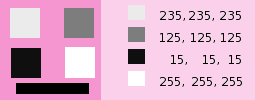
En cada cuadro, los píxeles se convierten a un nivel de grises igual al valor del canal rojo de la imagen original (el fondo se colorea con rosa para visualizar los cuadros blancos).
Ahora se comenta como funciona Conservar la luminosidad en modo monocromo: “ Por ejemplo, sunpongamos que los deslizadores están Rojo:75%, Verde:75%, Azul:0%. Con Monocromo marcado y la opción Conservar la luminosidad sin marcar, la imagen resultante sería 75%+75%+0% =150%, muy clara. Un píxel con un valor de, digamos, R,G,B=127,100,80 sería 127*0.75+100*0.75+80*0=170 para cada canal. Con la opción conservar la luminosidad marcada, los deslizadores serán escalados para no superar el 100%. En este ejemplo, el valor de escala es 1/(75%+75%+0%) o 0.667. Así que el valor del píxel rondaría 113. La opción conservar la luminosidad asegura que el valor de escala de los deslizadores siempre ajusten a un máximo 100%. Desde luego, pueden suceder cosas extrañas cuando algún deslizador tiene un valor grande negativo ” (del autor del complemento).
![[Nota]](../images/note.png)
|
Nota |
|---|---|
|
¿Que canales se modificarán? : Esto depende de lo que quiera hacer. En principio, el canal rojo ajusta bien las modificaciones de contraste. El canal verde se adapta bien a los cambios de detalles y el canal azul al ruido, a los cambios de grano. Puede usar el filtro Descomponer. |